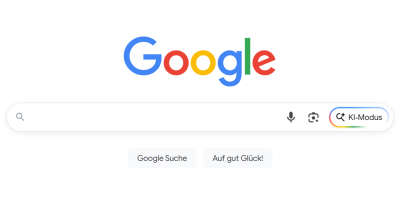KONSUMENT-Computertipps: Wir zeigen, wie Sie Umwege vermeiden, Probleme lösen und informieren über nützliche Alternativen. - Diesmal: Die Liste der im Browser vorinstallierten Suchmaschinen können Sie mit wenigen Klicks erweitern.
Die aktuellen Browser haben ein eigenes Suchfeld (Mozilla Firefox) bzw. ein kombiniertes Adresseingabe- und Suchfeld (Internet Explorer, Google Chrome). Jeder dieser Browser verfügt weiters über eine erweiterbare Liste von Suchmaschinen.
Suchmaschinen einstellen: im Internet Explorer, ...
Im Internet Explorer finden Sie diese durch Klick auf das kleine Dreieck neben der Lupe im Adresseingabefeld. Ein weiterer Klick auf „Hinzufügen“ leitet Sie zur Internet Explorer Galerie, wo Sie alternative Suchmaschinen wie Ecosia, Ixquick oder Startpage auswählen und hinzufügen können (das Angebot ist für die einzelnen Explorer-Versionen unterschiedlich). In der Liste im Sucheingabefeld legen Sie dann mittels Mausklick den gewünschten Standard-Suchanbieter fest.
... im Mozilla Firefox und ...
Ähnlich funktioniert die Auswahl beim Firefox. Ein kleines Dreieck im Suchfeld und die Option „Suchmaschinen verwalten/Weitere Suchmaschinen hinzufügen“ führt zu den Firefox-Add-ons, also den kostenlosen Erweiterungen für diesen Browser. Hier ist z.B. auch die Suchmaschine DuckDuckGo verfügbar, die so wie Ixquick und Startpage die anonyme Suche im Internet ermöglicht.
... in Google Chrome
In Google Chrome gehen Sie zunächst auf die Startseite der gewünschten Suchmaschine und führen eine beliebige Suchanfrage durch. Das Ergebnis kopieren Sie (Klick ins Suchfeld; Tastenkombination Strg+C). Nun müssen Sie rechts oben neben dem Chrome-Suchfenster auf das Symbol für die Einstellungsoptionen klicken (drei waagrechte Balken), danach auf die Option „Einstellungen“ sowie auf „Suchmaschinen verwalten“. In die Felder unter „Andere Suchmaschinen“ tragen Sie den Namen ein (z.B. DuckDuckGo), die Kurzform (duckduckgo.com) sowie mittels Tastenkombination Strg+V den kopierten Link (z.B. https://duckduckgo.com/?q=konsument). Nun ersetzen Sie das Wort nach q= durch %s und können die neue Suchmaschine als Standard festlegen. Eine Ausnahme von diesem Muster bilden Ixquick und Startpage. Hier muss der Eintrag https://startpage.com/do/search?query=%s lauten.
Lesen Sie alle Computertipps auf konsument.at